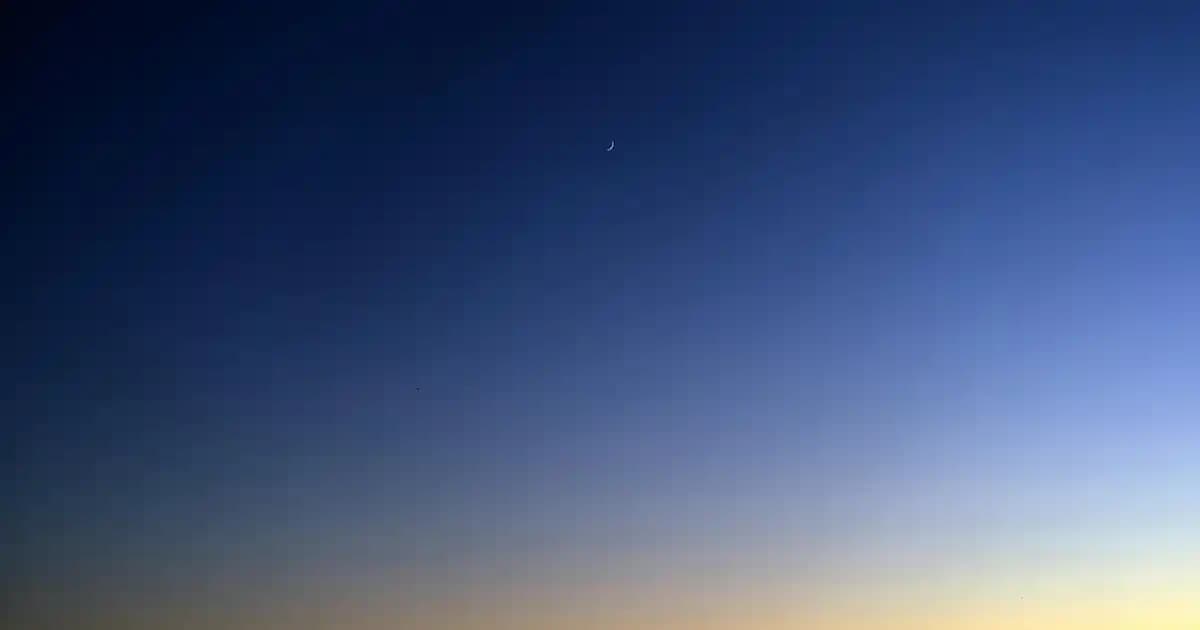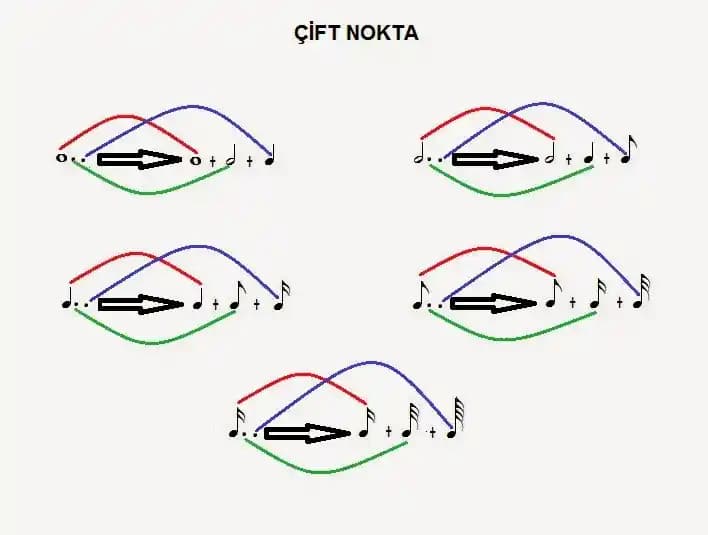Mac’te Tab Tuşu: İşlevleri ve Kullanım İpuçlarıyla Verimliliğinizi Artırın
Benzer ürünleri özellik, fiyat ve kullanıcı yorumlarına göre karşılaştırın, doğru seçimi yapın.
Mac kullanıcıları için klavye, günlük işlemlerde en büyük yardımcılarından biridir. Özellikle Tab tuşu, bilgisayar kullanımında hız ve verimlilik sağlayan temel tuşlardan biridir. Peki, Mac’teki Tab tuşunun konumu nedir ve bu tuşu nasıl daha etkin kullanabiliriz? İşte detaylı bilgilerle bu soruların yanıtlarını ve tab tuşunun sunduğu avantajları keşfedeceğiz.
Mac’te Tab Tuşunun Konumu ve Temel İşlevleri
Ayrıca Bakınız
Tab Tuşunun Yeri ve Görünümü
Mac klavyelerinde Tab tuşu, genellikle sol üst köşede, Q harfinin hemen solunda ve Caps Lock tuşunun üzerinde bulunur. Bu konum, kullanıcıların hızlıca erişip kullanmasını kolaylaştırır. Tuşun üzerinde genellikle "tab" veya sağa doğru ilerleyen bir ok işareti simgesi yer alır.
Temel İşlevleri
Mac’te Tab tuşu, en temel anlamıyla bir sonraki alan veya öğeye geçiş işlevi görür. Örneğin:
Form doldururken: Bir formda bir sonraki giriş alanına geçmek için kullanılır.
Metin düzenleme: Metin içerisinde girintiyi artırmak veya azaltmak amacıyla da kullanılabilir.
Uygulamalarda: Menüleri ve çeşitli arayüz öğelerini sıralı şekilde gezmekte kullanılır.
Çoklu Sekmeler ve Uygulamalar Arasında Geçiş
Tarayıcı veya farklı uygulamalarda Tab tuşu, sekmeler arasında geçişi sağlar. Bu, özellikle çok sayıda sekme açıkken işleri hızlandırır. Ayrıca, Mac’te Command + Tab kombinasyonu, uygulamalar arasında hızlıca geçiş yapmanızı sağlarken, Tab tuşu ise içeriklerde gezinmeyi kolaylaştırır.
Mac’te Tab Tuşunun Kullanımını Artıran İpuçları
Kısayollar ve Özelleştirme
Mac kullanıcıları, klavye kısayollarını kendi ihtiyaçlarına göre özelleştirebilirler. Bu sayede Tab tuşu ile yapılan işlemleri daha verimli hale getirebilirler.
System Preferences (Sistem Tercihleri) menüsünden Keyboard (Klavye) seçeneğine giderek, çeşitli kısayolları ve tuş atamalarını düzenleyebilirsiniz.
Özellikle, Formlar veya metin düzenleme alanlarında kullanımı daha hızlı hale getirmek için özel kısayollar oluşturabilirsiniz.
Klavye Kısayollarıyla Etkileşim
Mac’te Tab tuşu, diğer kısayollarla birlikte kullanılınca çok daha işlevsel hale gelir. Örneğin:
Shift + Tab: Bir önceki alan veya öğeye geçiş sağlar.
Option + Tab: Daha gelişmiş gezinme ve seçim işlemlerinde kullanılabilir.
Bu kombinasyonlar, kullanıcılara daha akıcı ve hızlı bir çalışma deneyimi sunar.
Mac ve Diğer İşletim Sistemleri Arasındaki Farklar
Mac’te Tab Tuşunun Özellikleri
Windows sistemlerdeki Tab tuşu ile benzer işlevler gören Mac’teki Tab tuşu, bazı farklılıklar da barındırır:
Mac’te Tab genellikle karakter girilmeyen boşluklar veya metin içi hizalama için kullanılır.
Windows’taki gibi, Formlar ve menüler arasında geçiş yaparken Tab tuşu ile birlikte çeşitli kısayollar kullanılır.
Kullanıcı Deneyimleri ve Pratiklik
Mac kullanıcılarının, Tab tuşu ve diğer klavye kısayollarını etkin kullanması, günlük işlemlerinde ciddi zaman tasarrufu sağlar. Özellikle belgelerle çalışma, tarayıcı kullanımı ve programlama gibi alanlarda, bu tuşun doğru ve hızlı kullanımı büyük avantaj getirir.
Sonuç: Mac’te Tab Tuşunun Önemi ve Etkin Kullanımı
Mac’te Tab tuşu, sadece bir geçiş tuşu değil, aynı zamanda iş akışını hızlandıran ve kullanıcı deneyimini geliştiren önemli bir araçtır. Bu tuşu etkin kullanmak, özellikle yoğun çalışma temposu içinde zaman kazanmanızı sağlar ve işlemlerinizin daha düzenli ve akıcı hale gelmesine katkıda bulunur.
Özetle
Konumu: Sol üst köşede, Q harfinin solunda, genellikle "tab" veya ok simgesiyle işaretlenmiş.
Temel işlevi: İçerikler arasında geçiş, metin düzenlemesi ve sekme yönetimi.
Kısayollar ve özelleştirme: Kullanıcıların ihtiyaçlarına göre klavye kısayollarını düzenlemeleri önerilir.
Pratik ipuçları: Shift + Tab ve Option + Tab gibi kombinasyonlar, kullanıcıların işlevselliğini artırır.
Mac kullanıcılarının, klavyedeki bu küçük ama güçlü tuşu doğru kullanarak, günlük işlerinizde daha etkin ve verimli olmanız mümkündür. Klavye kullanımında uzmanlaşmak, sadece iş akışını hızlandırmakla kalmaz, aynı zamanda teknolojiyi daha etkin biçimde kullanma becerilerinizi de geliştirir.